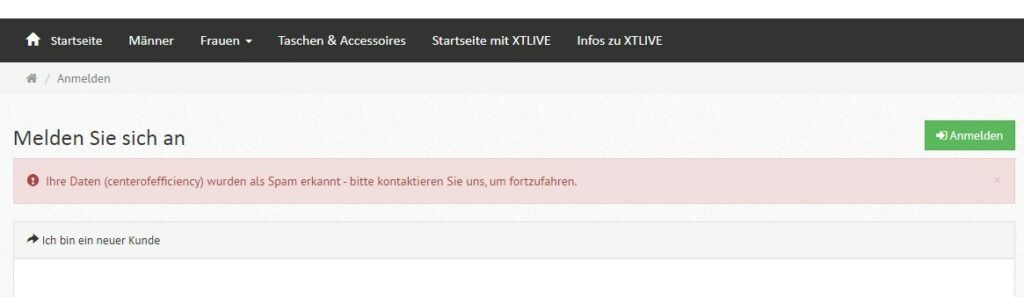Nachdem das Plugin installiert ist, steht unter System -> Anti-Spam das Menü zur Anlage von Filterregeln zur Verfügung. Hier können mittels einem Klick auf „Neu“ individuelle Filterregeln angelegt werden bzw. bestehende Filterregeln verwaltet werden.
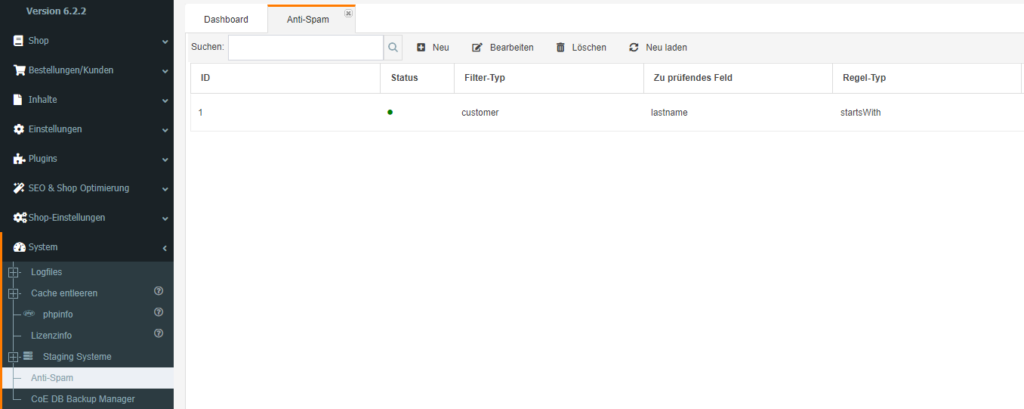
Bei einem Klick auf „Neu“ wird eine neue Filterregel angelegt, welche direkt konfiguriert werden kann. Nachfolgend finden Sie die Erläuterung der Einstellungen.
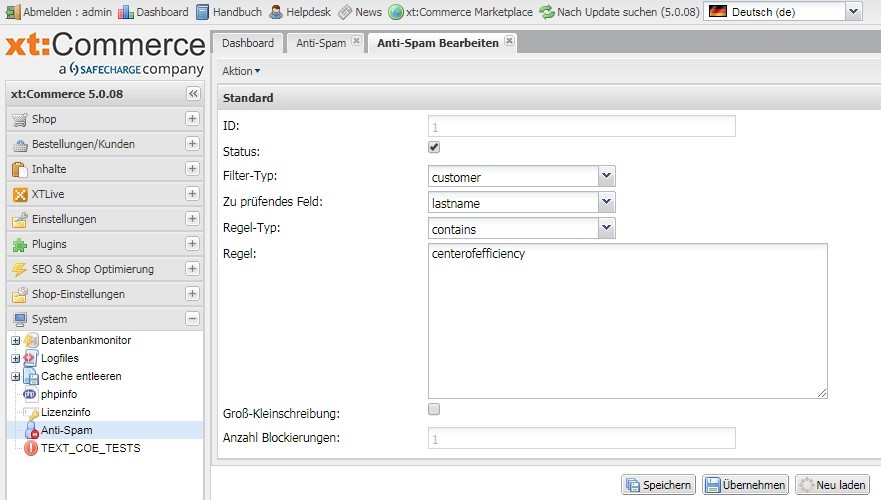
Erläuterung der Einstellungen:
Status:
Mit dieser Option kann jede Regel separat aktiviert werden.
Filter-Typ::
Derzeit wird nur die Filterung von Kunden unterstützt – bitte wählen Sie hier stets „customer“ aus.
Zu prüfendes Feld:
Wählen Sie hier aus, welche Daten mit Hilfe des Filters geprüft werden sollen. Hinweis: Das Feld IP bezieht sich auf die IP-Adresse des Clients, sofern diese verfügbar ist. Das Feld „Email Domain“ bezieht sich auf die angegebene Email-Adresse in den Kundendaten.
Regel-Typ:
Wählen Sie hier aus, wie die Daten geprüft werden sollen.
Achtung: Sofern Sie hier „Regular expression“ auswählen, muss ein korrekter regulärer Ausdruck in der Regel angegeben werden. Dies ist ein mächtiges Werkzeug und sollte mit entsprechender Vorsicht verwendet werden.
Regel:
In diesem Feld wird festgelegt, wie die Daten letztlich gefiltert bzw. geprüft werden. Achten Sie hierbei auf eine korrekte Angabe, insbesondere bei regulären Ausdrücken.
Hinweis: Sofern Sie den Typ „Regular expression (regex)“ ausgewählt haben muss zwingend ein gültiger regulärer Ausdruck eingegeben werden, bspw. „/[a-z]/“ um auf Buchstaben zu prüfen.
Groß-Kleinschreibung:
Ist diese Option aktiviert, so wird die Groß-/Kleinschreibung in den vom Kunden angegebenen Daten bzw. in der angegebenen Regel berücksichtigt (bspw. CenterOfEfficiency vs. centerofefficiency).
Hinweis: Auf die Regel für reguläre Ausdrücke hat diese Einstellung keinen Einfluss.
Anzahl Blockierungen:
Dieses Feld ist rein informativ und zeigt an, wie oft die Regel bereits gegriffen hat, d. h. wie viele Blockierungen aufgrund der Regel bereits erfolgt sind. Mit Hilfe dieser Zahl kann die korrekte Funktionsweise bei Tests ebenfalls überwacht werden.
Sobald eine Regel definiert und gespeichert wurde, kann diese aktiviert werden.
Gibt eine Kunde nun auf der Loginseite Daten an, auf welche mindestens eine der Regeln zutrifft, so wird die Anlage des Kundenkontos verweigert bzw. der weitere Bestellvorgang (Gastbestellungen) blockiert.